当我们在使用华为手机时,有时候会不小心打开屏幕朗读模式,这时候我们就需要知道如何关闭这个功能,华为手机的屏幕朗读模式可以帮助用户在阅读时自动朗读文本内容,但有时候可能会造成困扰。幸运的是关闭屏幕朗读模式只需要几个简单的步骤即可完成。接下来我们就来看看如何退出华为手机的屏幕朗读模式。
华为手机屏幕阅读模式怎么退出
方法如下:
1.以华为nova Pro 5为例,解锁手机之后。找到手机“设置”图标,如图。
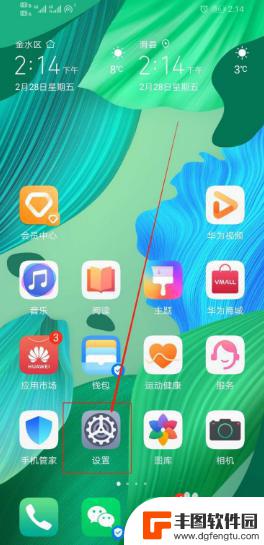
2.在“设置”中,向上滑手机,找到“智能辅助”,如图。
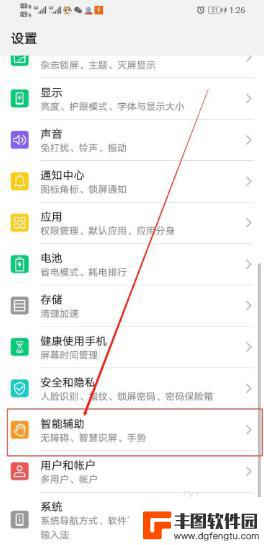
3.点开“智能辅助”之后,在该界面找到“无障碍”,如图。
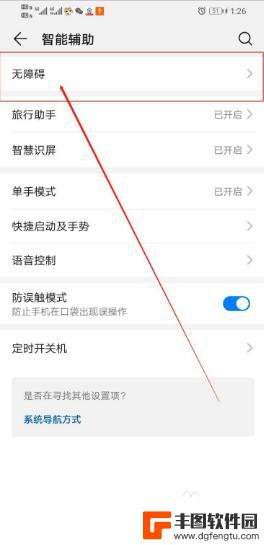
4.打开“无障碍”之后,在该界面找到“屏幕朗读”,如图。
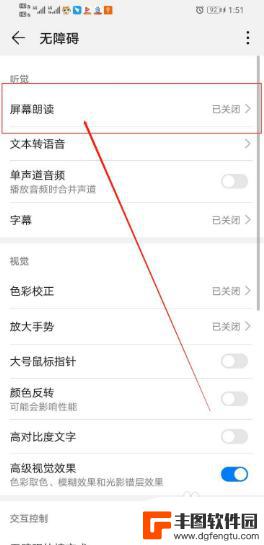
5.点开“屏幕朗读”之后,将打开的开关条关闭即可,如图。
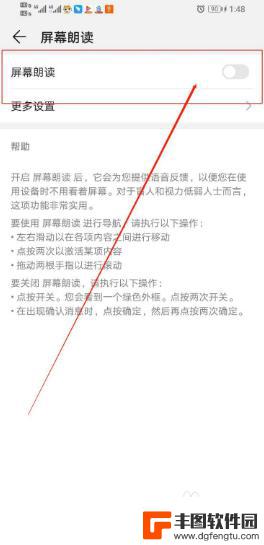
以上是如何关闭华为手机屏幕朗读模式的全部内容,如果你遇到了同样的情况,可以参考我的方法来处理,希望对大家有所帮助。
相关教程
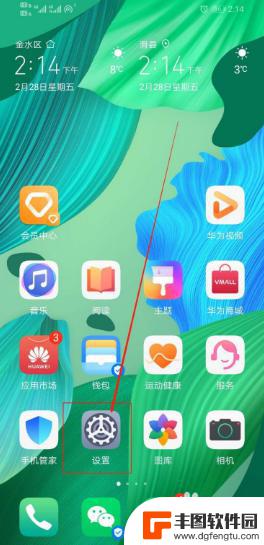
华为手机出现屏幕朗读模式怎么退出来 怎么在华为手机上退出屏幕朗读模式
华为手机是当今市场上备受欢迎的智能手机品牌之一,它的功能强大且易于操作,有些用户可能会遇到一些问题,比如屏幕朗读模式的退出。屏幕朗读模式是一项非常实用的功能,可以让用户更轻松地...
2024-02-12 15:44:10
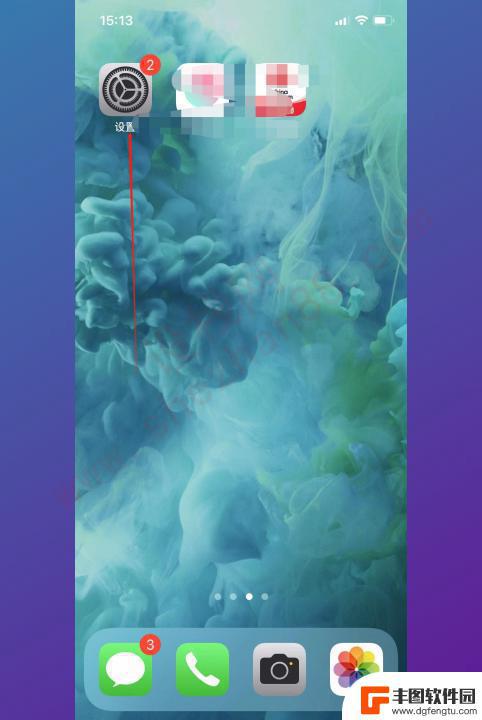
手机变成朗读模式怎么退出 屏幕朗读模式怎么退出
手机变成朗读模式是一项非常实用的功能,它可以帮助那些有阅读困难或者需要多任务处理的人群更好地获取信息,有时候我们可能会遇到需要退出朗读模式的情况。如何快速退出手机的朗读模式呢?...
2024-02-02 15:22:26

华为手机屏幕朗读模式长按电源键3秒怎么操作 华为手机屏幕朗读怎么取消
在我们日常生活中,华为手机的屏幕朗读模式给我们带来了便利和舒适的体验,只需长按电源键3秒,就能轻松开启屏幕朗读功能,让手机可以将文字内容转化为语音播放,方便用户在不方便观看屏幕...
2024-04-23 13:24:57
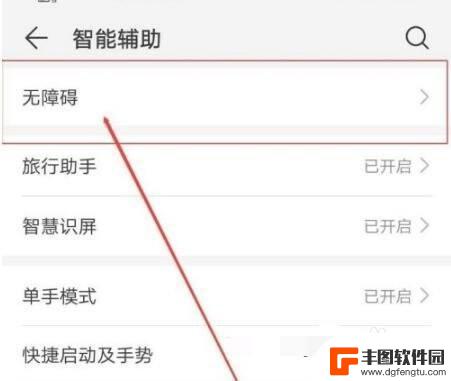
手机设置朗读模式怎么解除 华为手机如何关闭朗读模式
在日常使用手机时,有时候可能会误操作或者不小心打开一些不常用的功能,比如朗读模式,朗读模式可以帮助用户在需要的时候将屏幕上的文字内容朗读出来,方便一些特殊群体的用户使用。但是对...
2024-07-19 12:42:41
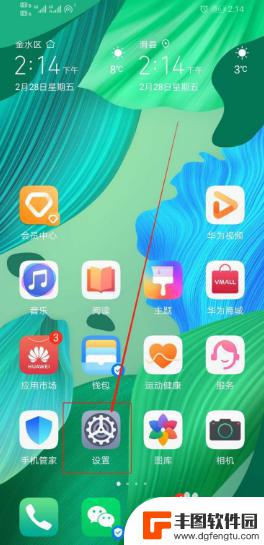
如何退出手机的屏幕朗读 华为手机怎么关闭朗读模式
在现代社会手机已经成为人们生活中必不可少的工具,然而有时候手机的一些功能却会让人感到困扰,比如手机屏幕朗读功能,有时候会在不经意间开启,打扰到用户的正常使用。针对华为手机用户,...
2024-04-19 08:30:23
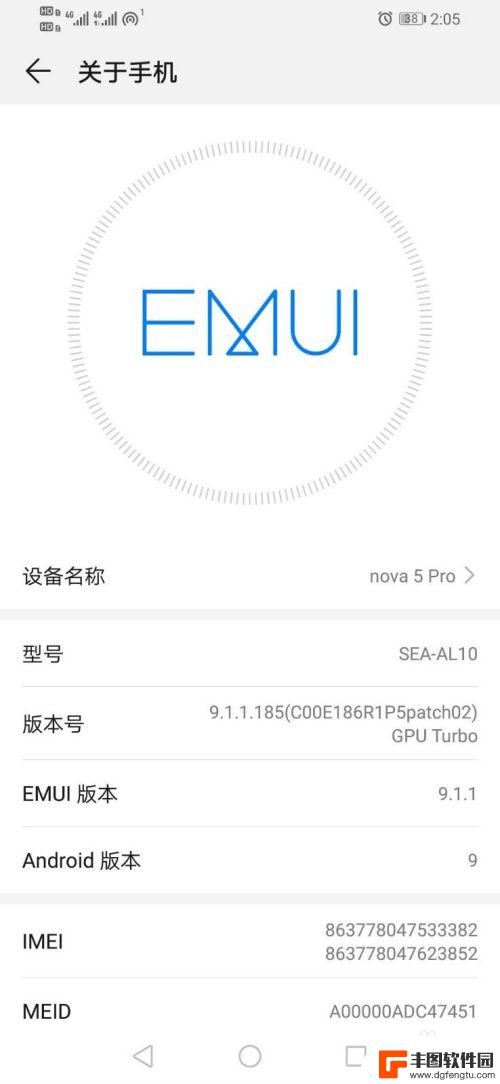
华为手机关闭语音朗读模式 华为手机屏幕朗读功能关闭教程
华为手机作为一款备受用户青睐的智能手机品牌,其屏幕朗读功能一直备受好评,有时候我们也可能需要关闭这个功能,比如在一些特定场合或者对于一些用户来说,这个功能可能并不是必需的。如何...
2024-03-18 10:40:23

vivo手机字体怎样调回正常 vivo手机如何恢复系统默认字体设置
在使用vivo手机时,有时候我们可能会不小心调整了字体设置,导致手机字体显示异常或不符合个人喜好,如果你想要将vivo手机的字体调回正常,或者恢复系统默认的字体设置,其实只需要...
2024-09-19 17:37:54

0ppo手机怎么设置5g OPPO手机如何开启5G网络模式
现5G技术已经成为了手机行业的热门话题,越来越多的手机品牌开始推出支持5G网络的手机,作为一家知名的手机品牌,OPPO也不例外。对于想要体验5G网络速度的用户来说,如何在OPP...
2024-09-19 16:14:40
小编精选
vivo手机字体怎样调回正常 vivo手机如何恢复系统默认字体设置
2024-09-19 17:37:54oppo手机管家悬浮窗怎么关闭 OPPO手机悬浮窗怎么关闭
2024-09-19 15:32:00京东手机发票怎么选 京东发票选择明细还是种类更好
2024-09-19 14:27:03手机上如何制作柱状图 手机WPS表格怎么画柱状图
2024-09-19 12:14:19苹果手机如何拍照转换成pdf 苹果手机照片怎么导出为PDF格式
2024-09-19 11:40:11安桌手机怎么测试 如何测试安卓手机性能
2024-09-19 10:24:13手机照相机黑屏是什么原因 手机摄像头黑屏无法拍照
2024-09-19 09:24:59苹果手机怎么分原装屏幕 原装苹果手机屏幕特征辨认
2024-09-18 13:24:19苹果手机怎么隐藏和平精英 怎样把和平精英隐藏在手机里
2024-09-18 12:19:27如何删除手机中的广告插件 如何简单屏蔽手机广告
2024-09-18 11:15:47热门应用